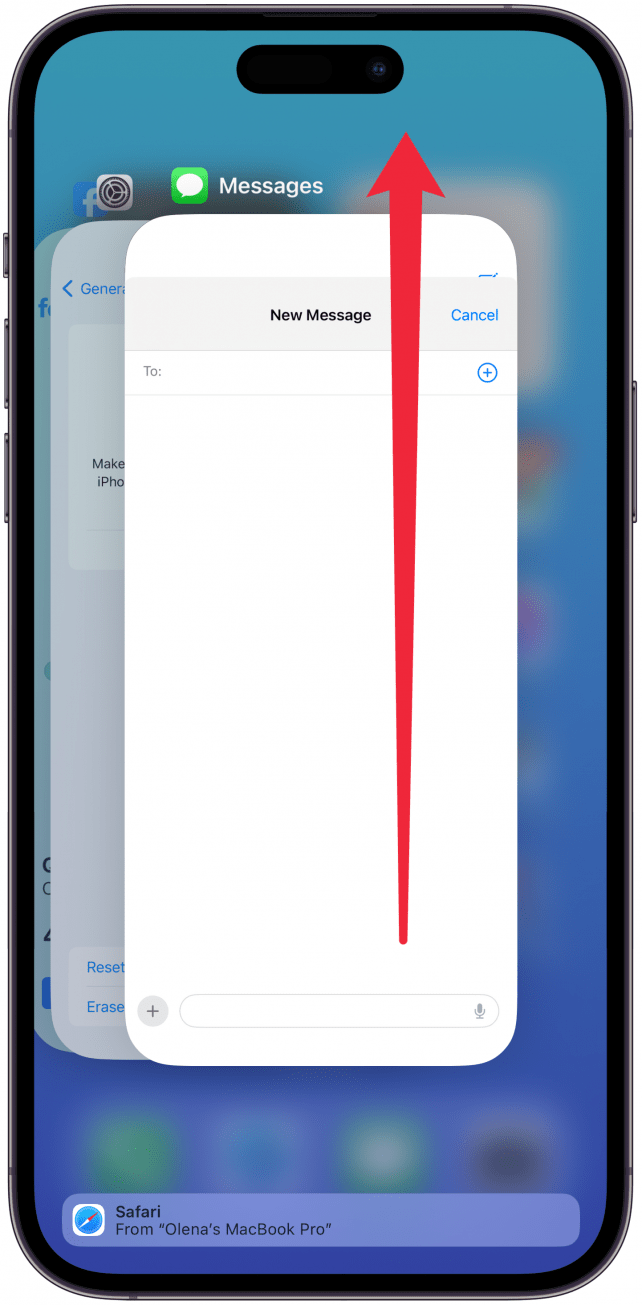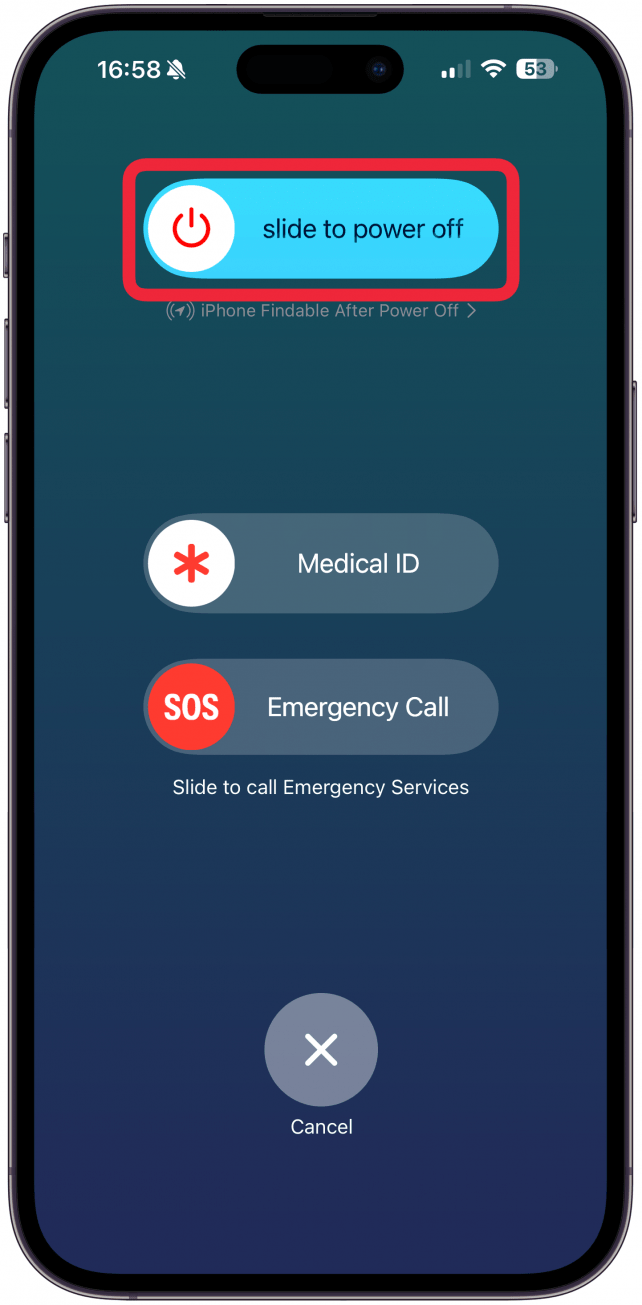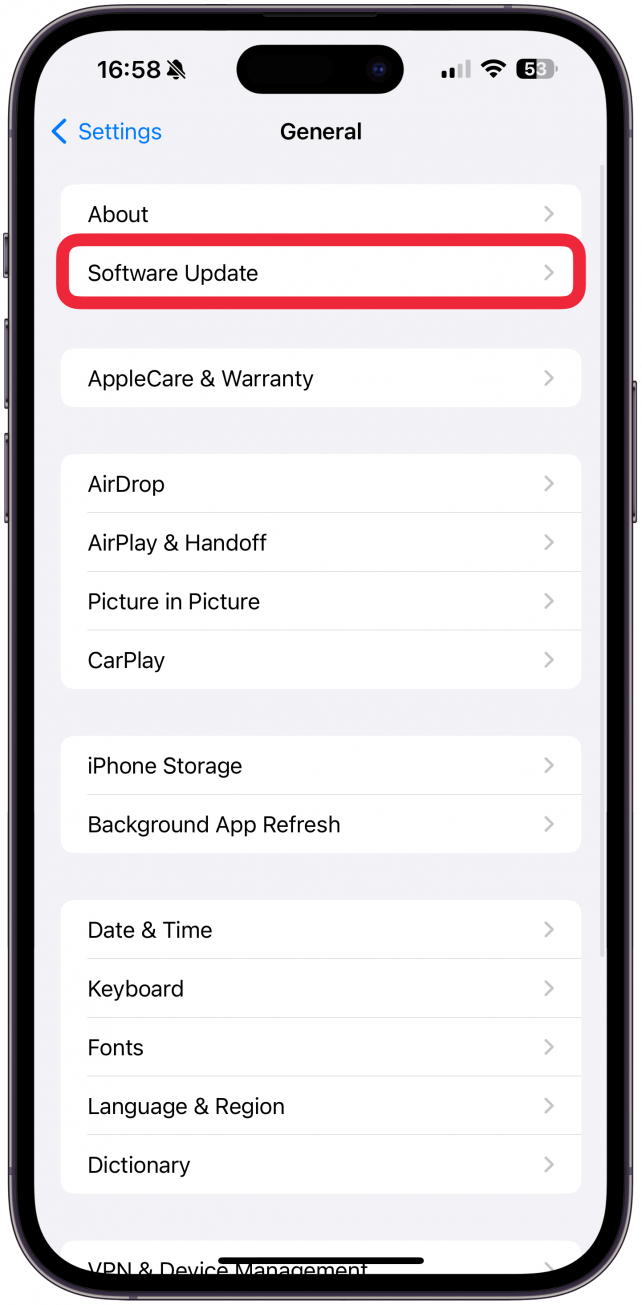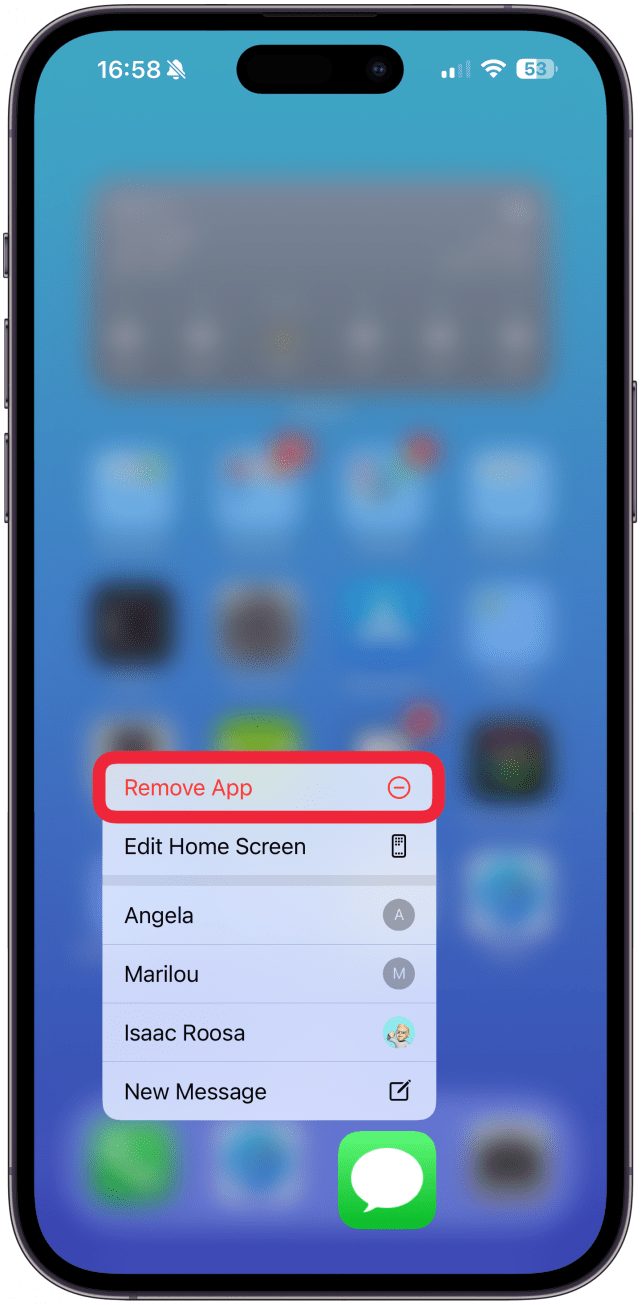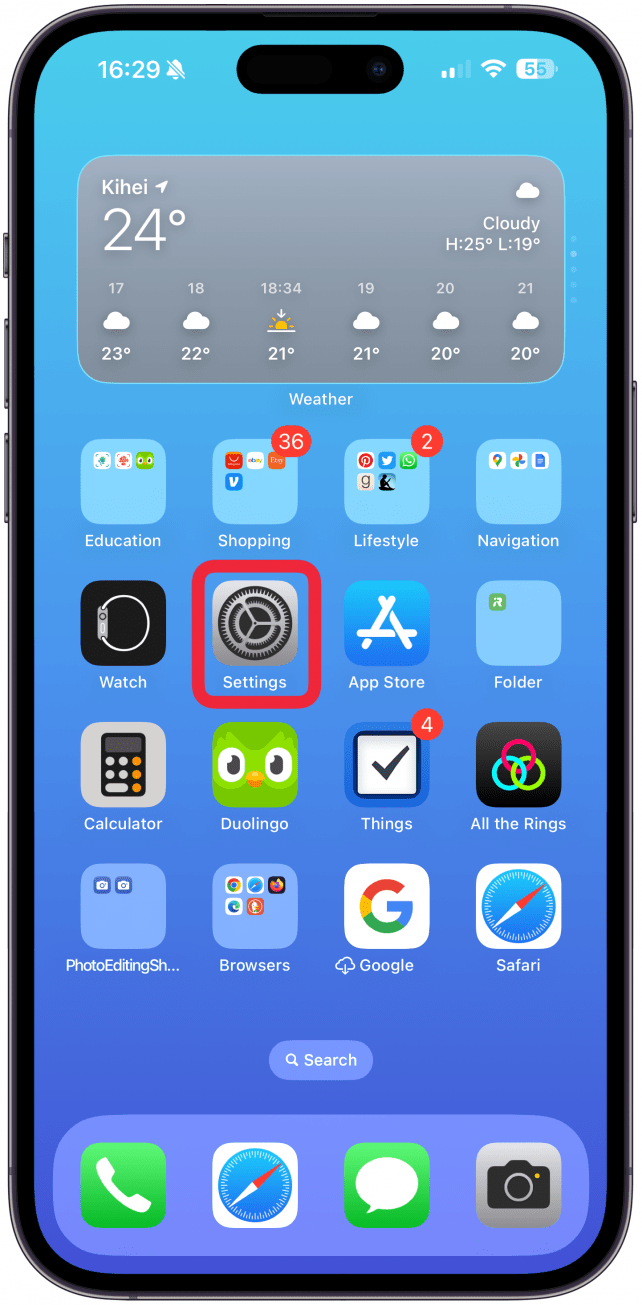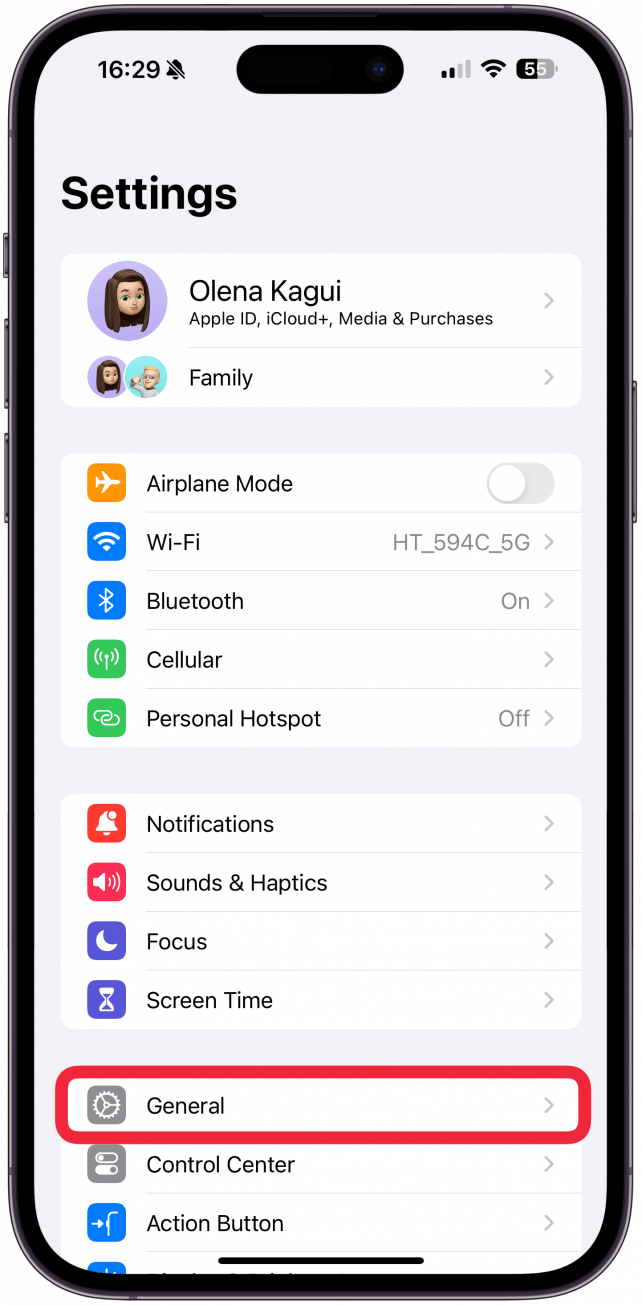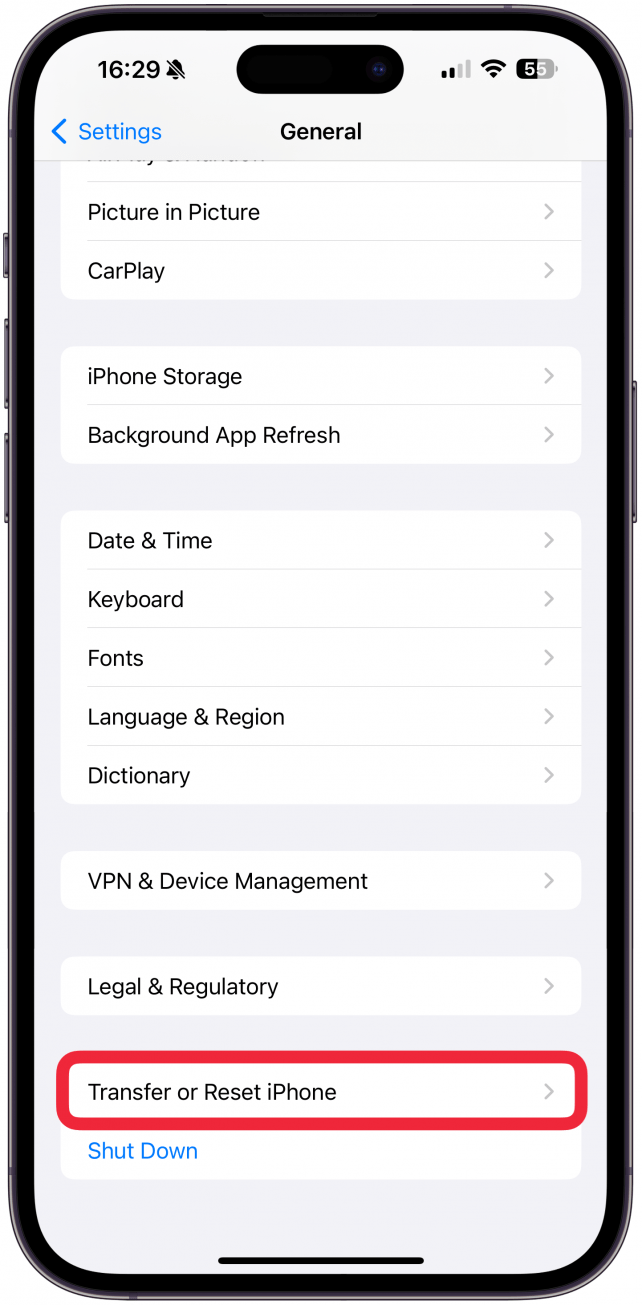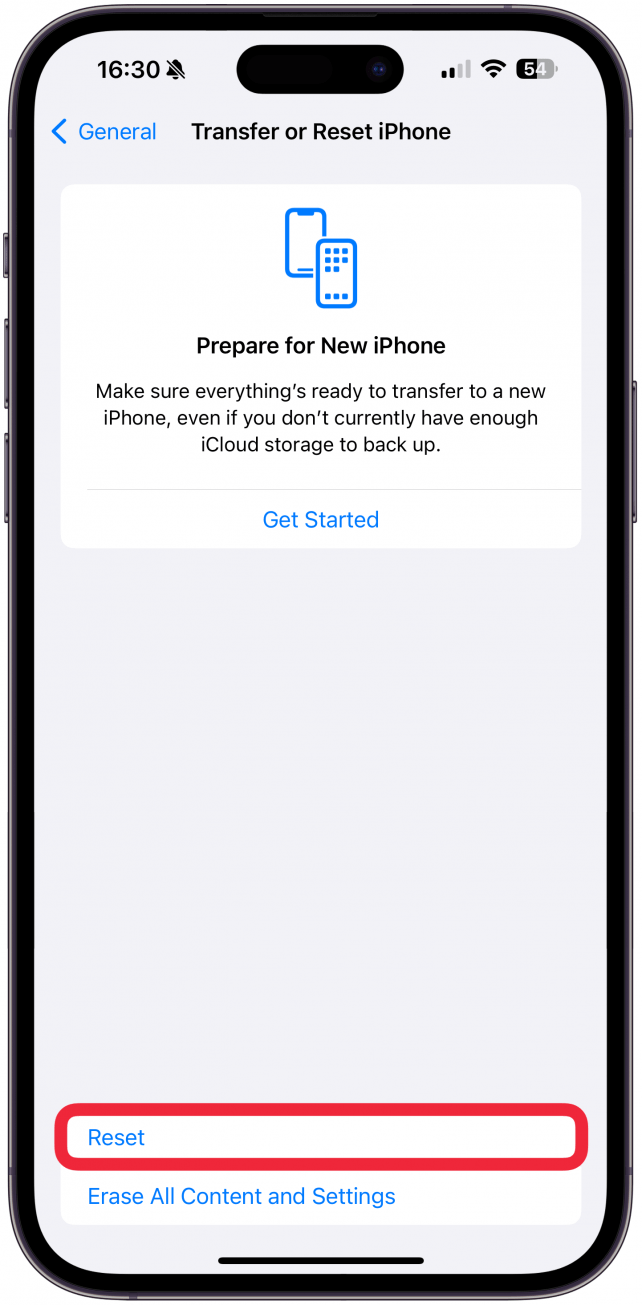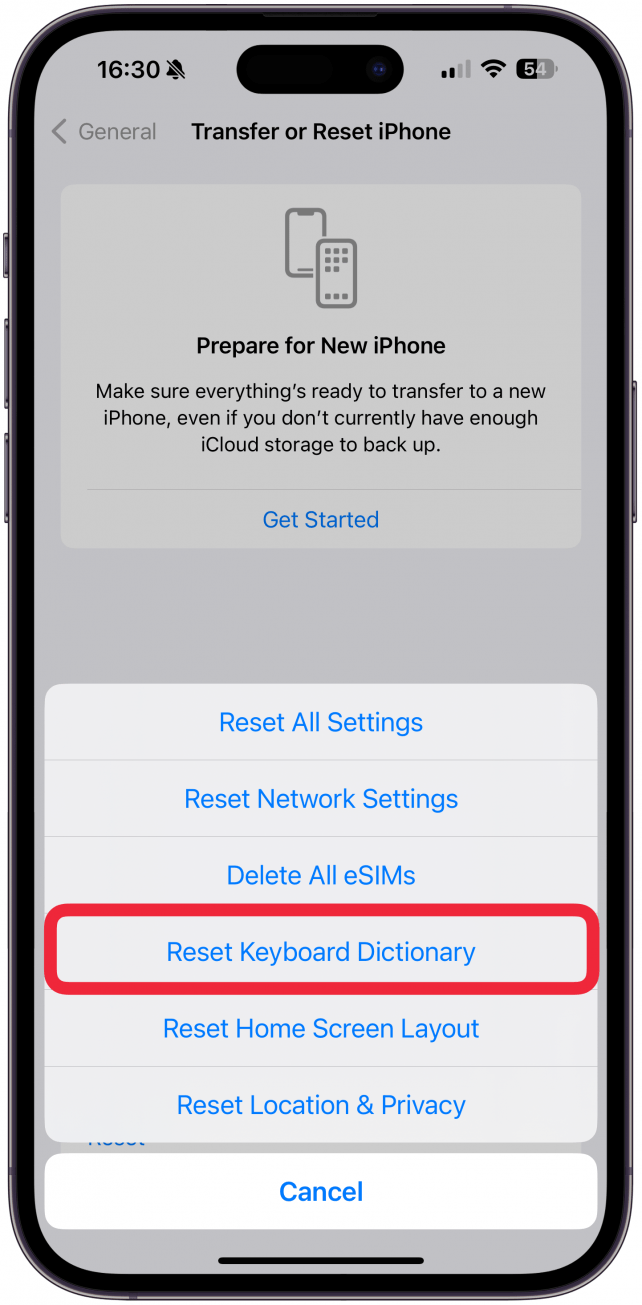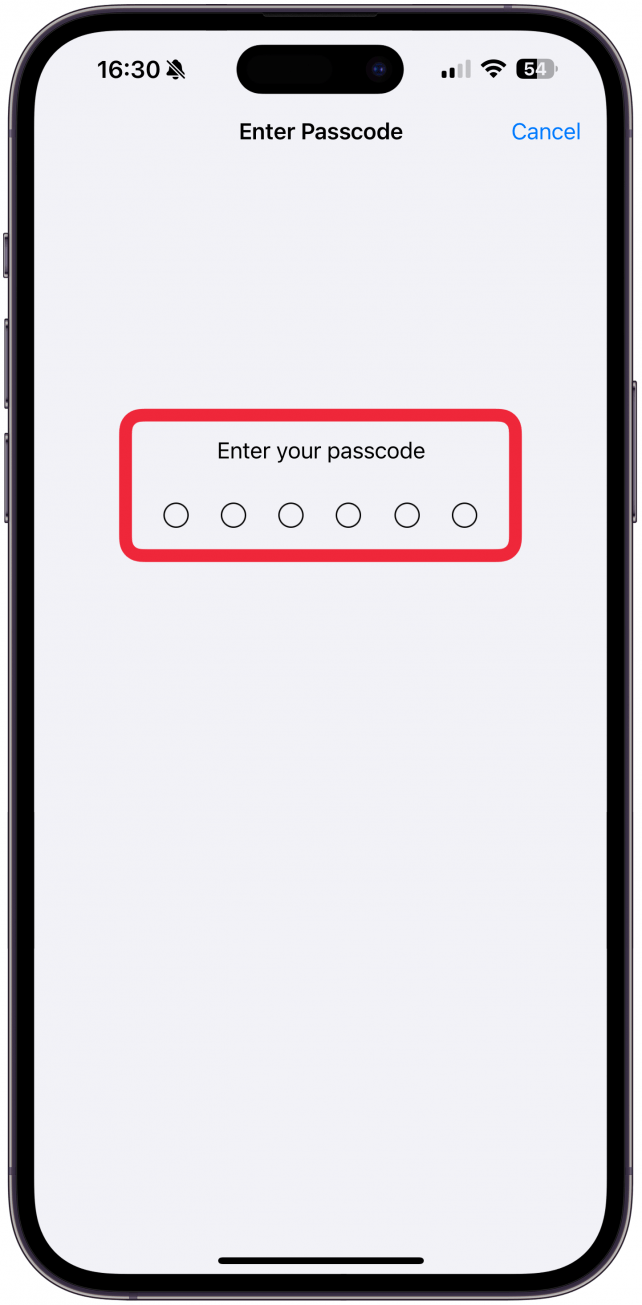Ak klávesnica iPhonu nefunguje správne, môže to byť znepokojujúce. Či už zaostáva, mizne, nezobrazuje sa, píše sama alebo píše nesprávne, dá sa to opraviť! Naučím vás, ako obnoviť slovník klávesnice, a prejdem si aj ďalšie základné kroky na odstránenie problémov.
Ako vyriešiť problém s nefunkčnou klávesnicou na iPhone
Veľakrát všetky problémy s klávesnicou v systéme iOS súvisia s aplikáciou, v ktorej klávesnicu používate. Ak ste si všimli, že klávesnica nefunguje vo viacerých alebo vo všetkých aplikáciách, prejdite na ďalší krok. V opačnom prípade vyskúšajte nasledujúce kroky, ak sa stretnete s nefunkčnou klávesnicou na iPhone:
- Vynútené ukončenie aplikácie, v ktorej používate klávesnicu, vykonajte potiahnutím prsta od spodnej časti displeja úplne nahor a potom opäť potiahnite prstom nahor nad aplikáciou.

- Reštartujte iPhone, aby ste odstránili náhodné poruchy.

- Uistite sa, že na vašom iPhone je nainštalovaná najnovšia verzia iOS v prípade, že ide o známy softvérový problém, ktorý spoločnosť Apple opravila.

- Skúste odinštalovať aplikáciu, ktorá má stále problémy s klávesnicou, a znova ju nainštalujte.

Po vykonaní týchto krokov a opätovnom pokuse o používanie klávesnice postupujte pomaly a pred začatím písania sa uistite, že je aplikácia úplne načítaná. Niekedy, ak sa príliš rozrušíte a začnete písať príliš skoro napríklad v aplikácii Správy, aplikácia bude mať problémy s načítaním a môže spadnúť alebo klávesnica bude zaostávať. Ak to nepomôže, skúste ďalej obnoviť slovník klávesnice. Ak sa chcete dozvedieť viac o svojom iPhone, prihláste sa na náš bezplatnýTip dňa Newsletter.
 Objavte skryté funkcie svojho iPhonuZískajte denný tip (so snímkami obrazovky a jasnými pokynmi), aby ste svoj iPhone zvládli len za jednu minútu denne.
Objavte skryté funkcie svojho iPhonuZískajte denný tip (so snímkami obrazovky a jasnými pokynmi), aby ste svoj iPhone zvládli len za jednu minútu denne.
Ako resetovať klávesnicu iPhonu
Ak vám nefunguje klávesnica vo všetkých aplikáciách, na vine môžu byť nastavenia klávesnice iPhonu. Tu je návod na resetovanie klávesnice na iPhone:
- Otvorte Nastavenia.

- Klepnite na Všeobecné.

- Prejdite nadol a vyberte položku Preniesť alebo resetovať iPhone.

- Klepnite na Resetovať v spodnej časti obrazovky.

- Vyberte položku Obnoviť slovník klávesnice.

- Na dokončenie procesu resetovania budete musieť zadať svoj heslový kód a postupovať podľa ďalších pokynov na obrazovke.

Ak klávesnica iPhonu nefunguje správne, môže to byť znepokojujúce. Či už zaostáva, mizne, nezobrazuje sa, píše sama alebo píše nesprávne, dá sa to opraviť! Naučím vás, ako obnoviť slovník klávesnice, a prejdem si aj ďalšie základné kroky na odstránenie problémov.
Ako vyriešiť problém s nefunkčnou klávesnicou na iPhone
Veľakrát všetky problémy s klávesnicou v systéme iOS súvisia s aplikáciou, v ktorej klávesnicu používate. Ak ste si všimli, že klávesnica nefunguje vo viacerých alebo vo všetkých aplikáciách, prejdite na ďalší krok. V opačnom prípade vyskúšajte nasledujúce kroky, ak sa stretnete s nefunkčnou klávesnicou na iPhone:
- Vynútené ukončenie aplikácie, v ktorej používate klávesnicu, vykonajte potiahnutím prsta od spodnej časti displeja úplne nahor a potom opäť potiahnite prstom nahor nad aplikáciou.
- Reštartujte iPhone, aby ste odstránili náhodné poruchy.
- Uistite sa, že na vašom iPhone je nainštalovaná najnovšia verzia iOS v prípade, že ide o známy softvérový problém, ktorý spoločnosť Apple opravila.
- Skúste odinštalovať aplikáciu, ktorá má stále problémy s klávesnicou, a znova ju nainštalujte.